Windows 터치스크린 장치를 사용 중인데 키보드 문제가 발생하고 있나요? 키보드가 잘못된 위치에 팝업되어 특정 키를 사용하기 어렵거나 스크롤이 까다로워지는 경우가 종종 발생합니다.
이 문제를 해결하기 위해 Windows에서 터치 키보드의 기본 열기 위치를 재설정하는 두 가지 방법을 설명합니다. 첫 번째 방법은 배치 파일을 실행해야 하고, 두 번째 방법은 Windows 레지스트리 편집기를 조정하는 것입니다.
각각을 살펴봅시다.
레지스트리 편집기를 조정하여 터치 키보드 기본 열기 위치 재설정
레지스트리 편집기는 고급 도구이므로 편집할 때 주의가 필요합니다. 그러나 터치 키보드의 기본 열기 위치를 효율적으로 재설정하려면이 방법을 사용하는 것이 좋습니다. 그러나 앞서 말했듯이 레지스트리 편집기를 편집 할 때 실수로 인해 심각한 손상이 발생할 수 있으므로 특히주의해야합니다.
시작하기 전에 항상 시스템 복원 지점을 만들거나 레지스트리 편집기의 백업을 만드는 것이 좋습니다. 문제가 발생하면 도움이 될 수 있습니다. 이제 터치 키보드의 기본 열기 위치를 재설정할 차례입니다. 이렇게 하려면 다음 단계를 따르세요:
⭐ 키보드에서 Win + R을 눌러 실행 대화 상자를 엽니다.
⭐ 텍스트 상자에 regedit를 입력하고 Enter 키를 누릅니다. 그러면 레지스트리 편집기가 시작됩니다.
⭐ UAC(사용자 계정 컨트롤) 창에서 권한을 요청하는 경우 예를 클릭합니다.
⭐ 레지스트리 편집기에서 다음 위치로 이동합니다:
HKEY_CURRENT_USER\Software\Microsoft\TabletTip\1.7
또는 지정된 경로를 복사하여 레지스트리 편집기의 주소 표시줄에 붙여넣을 수 있습니다. 그러면 지정된 위치로 이동합니다.
⭐ 메뉴 왼쪽에서 1.7 폴더를 선택합니다. 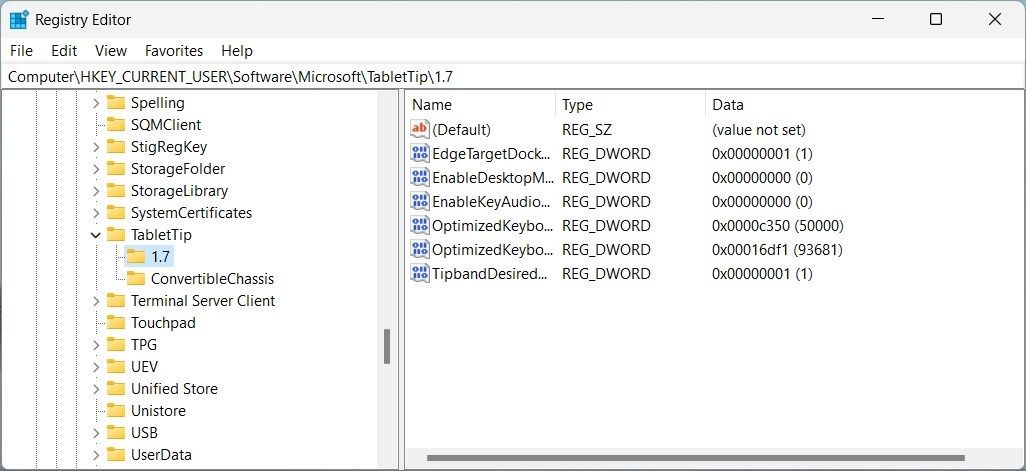
⭐ 그런 다음 해당 오른쪽 창으로 이동하면 OptimizedKeyboardRelativeXPositionOnScreen REG_DOWRD 값을 찾을 수 있습니다. 키를 마우스 오른쪽 버튼으로 클릭하고 삭제합니다.
⭐ 마찬가지로, 같은 폴더에서 OptimizedKeyboardRelativeYPositionOnScreen 키 값을 삭제합니다.
두 값을 모두 삭제한 후 레지스트리 편집기를 닫고 PC를 다시 시작하여 변경 사항을 적용합니다. 이제 터치 키보드를 열면 기본 열기 위치에 표시되기 시작합니다.
배치 파일을 실행하여 터치 키보드 기본 열기 위치 재설정
배치 파일을 실행하여 터치 키보드의 기본 열기 위치를 빠르고 쉽게 재설정할 수 있습니다. 이 방법은 레지스트리 편집기를 수동으로 조정하는 대신 재설정 프로세스를 자동화하려는 경우 특히 유용합니다. 방법은 다음과 같습니다.
시작하려면 먼저 메모장 애플리케이션을 열어야 합니다. 이를 위해 Windows 검색 또는 실행 대화 상자에 “메모장”을 입력하고 Enter 키를 누릅니다.
메모장에 들어가면 다음 코드를 복사하여 붙여넣습니다:
@echo off
REG Delete "HKCU\SOFTWARE\Microsoft\TabletTip\1.7" /V OptimizedKeyboardRelativeXPositionOnScreen /F
REG Delete "HKCU\SOFTWARE\Microsoft\TabletTip\1.7" /V OptimizedKeyboardRelativeYPositionOnScreen /F
taskkill /f /im explorer.exe
start explorer.exe
이제 왼쪽 상단 모서리에 있는 파일을 클릭하고 메뉴 목록에서 다른 이름으로 저장을 선택합니다.

파일 이름 필드에 “ResetTouch.bat”를 입력하고 다른 이름으로 저장 유형에서 모든 파일을 선택합니다. 그런 다음 왼쪽에서 데스크톱을 선택하고 저장을 클릭합니다.
배치 파일이 저장되면 메모장 창을 닫습니다. 그런 다음 데스크톱에서 ResetTouch.bat를 두 번 클릭하여 실행합니다. 그러면 터치 키보드의 기본 열기 위치가 재설정됩니다.
터치 키보드의 기본 위치 재설정
Windows 터치스크린 장치를 사용하는 경우 터치 키보드로 타이핑하는 것이 쉬울 수 있습니다. 하지만 키보드가 어색한 위치에서 열리는 불편함을 느낀 적이 있을 것입니다.
특히 특정 위치에서 키보드에 액세스하는 데 익숙한 경우 특정 키에 타이핑하기가 어려울 수 있습니다. 이 문제를 해결하려면 터치 키보드의 기본 열기 위치 재설정에 대한 이 가이드를 참조하세요.